新版大屏的华为手机,在很多方面与之前4.0屏的手机功能大不相同。比如说,华为mate8、mate9、mate10、P9、P10等前前后后多部手机的联系人头像设置等方面。本文以这几部手机中的Mate8为例,详细讲述如何设置华为手机联系人头像。

华为手机联系人头像设置图片教程:
1、华为手机联系人头像不同颜色表示什么?大家打开手机通讯录,看下图的图片会发现,每个联系人的前面都一个不同颜色的圆圈,里面是一个没有眼睛鼻子的小白人。这是系统为了【好看】,随机设置的一些头像,表面上看没啥用。

2、华为手机联系人头像位置颜色可调换修改吗?因为是系统自设,如果不知道方法,一般人是无法更换的。但是大家可以按照下列教程替换为【联系人照片】。首先,打开手机通讯录按钮。

3、华为手机电话簿内号码怎样加入照片?其次,点击下方的【新建联系人】。PS:本教程支持华为新款手机系列设置联系人头像,比如说Mate8、Mate9、Mate10、P9、P10等等。
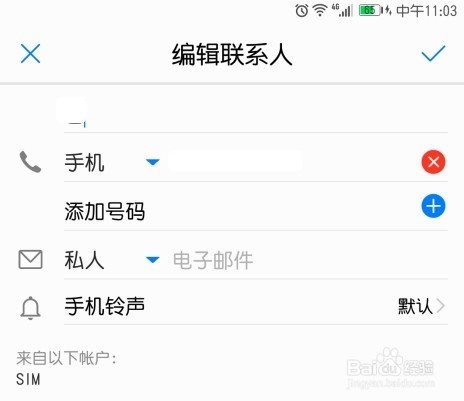
4、华为手机联系人怎么搞不了人头像?到了这一步,很多问题就出现了。比如说,用户不确定mate7如何添加联系人头像等问题。此步骤也是本教程的【关键】一步,大家在保存联系人之前,要在下图红圈处选择【手机联系人】。而不是系统默认的SIM卡联系人,不然无法完成头像的设置。
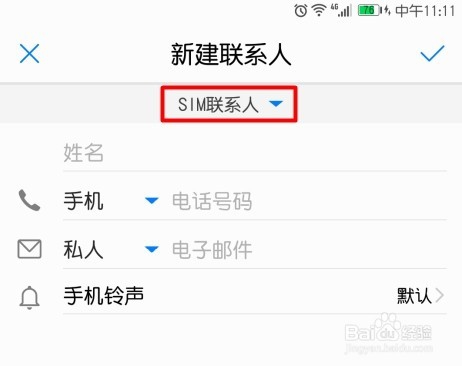
5、p9怎么设置联系人头像?再次,大家会发现下图与上图明显的区别就是联系人前面出现了一个【照相机】。

6、华为mate9通讯录的头像怎么设置?然后,点击照相机,大家就可以从拍照、相册中【2】种方法选择联系人的照片了。
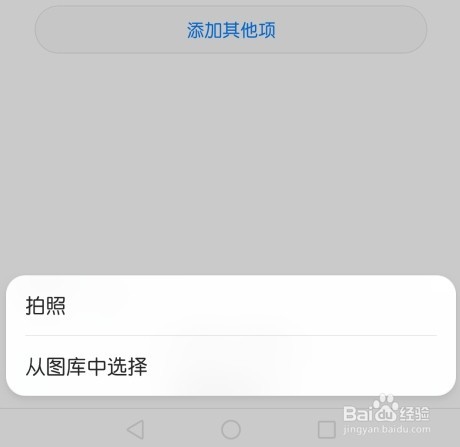
7、华为手机联系人照片怎么保存?选择好照片之后,将照片的合适尺寸(圆形)调整好,即可点击【√】号保存照片了。

8、附:案例解析华为手机我将照片设置为联系人照片 为什么选择联系人时候只有华为客服的?还有一种设置手机联系人头像的方法,就是从一张照片入手,“…”中有一个【设置为】联系人照片按钮。但是,会发现此方法不适用所有手机联系人,因为系统默认的内存里的联系人,而不是手机卡里的联系人。因此,新手机系统暂时不支持设置SIM卡联系人头像。
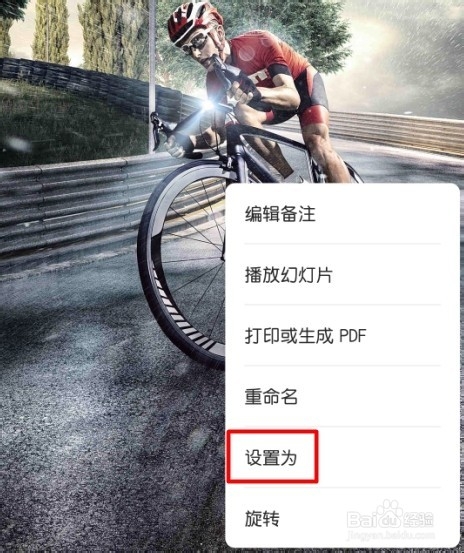
9、感谢来阅读,欢乐齐分享~~
